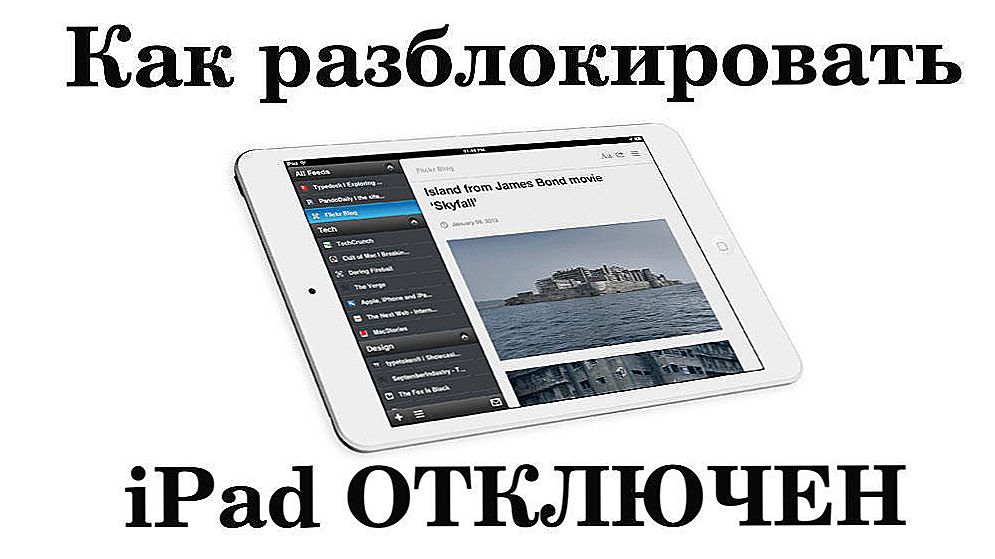В даний час все більшу популярність набирають програми для віртуалізації. Вони дозволяють використовувати деякі частини і ресурси для запуску однієї операційної системи всередині іншої. Дана технологія є практично необхідністю для користувачів Windows 10, так як багато корисних програм і утиліти сумісні тільки зі старими версіями ОС від Microsoft. Найрозвиненіша віртуальна машина на даний момент - VirtualBox. В цілому, вона дуже зручна у використанні і стабільна, на відміну від своїх попередників. Однак і вона не позбавлена періодично виникаючих проблем і помилок. Найчастіша з них - "Не вдалося відкрити сесію для віртуальної машини". Виникати вона може як при установці софта, так і при неодноразовому використанні. Що ж це за проблема і як вирішити проблему? Почнемо по порядку.

Що робити при помилку «Не вдалося відкрити сесію для віртуальної машини".
зміст
- 1 Суть проблеми
- 2 спосіб 1
- 3 спосіб 2
- 4 спосіб 3
- 5 спосіб 4
Суть проблеми
Помилку з кодом 0x80004005 можна зустріти на всіх щодо нових версіях "вінди" від 7 до 10. З версією VirtualBox вона також ніяк не пов'язана. Іншими словами, віртуальна машина не може запустити образ ОС.Таке може статися, навіть якщо користувач успішно встановив і налаштував програму. Намагатися вирішити проблему перезапуском не вдасться. Що ж тоді можна зробити?
спосіб 1
- Відкриваємо будь-який файловий менеджер ( "Провідник" або "Total Commander").
- Заходимо в диск С (ну або в системний диск, якщо він у вас на комп'ютері позначений іншою буквою).
- Знаходимо папку "Користувачі" (або "Users").
- Далі нам знадобиться папка з даними облікового запису.
- Шукаємо "VirtualBoxVMs". У ньому відкриваємо каталог віртуальної машини.
- Там будуть представлені три файли з назвами способу ОС (наприклад, Windows 7). Копіюємо їх в будь-яке інше місце.
- Далі йдемо назад в каталог до первинних файлів і видаляємо Winvbox. Win7.vbox-prev перейменовуємо в Win7.vbox.

У більшості випадків ця проста процедура спрацьовує. Якщо ж немає, переходимо до другого методу.
спосіб 2
Також причиною несправності може послужити тільки що встановлений оновлення Windows. Як ми вже розповідали, автоматичні оновлення можуть викликати збої в роботі програм. В цьому випадку рішенням проблеми може бути видалення всіх останніх встановлених апдейтів або ж певного (зазвичай "винуватцем" є апдейт з кодом KB3004394). Процес видалення ми вже докладно описували.Зробити це можна кількома способами. Нагадаємо алгоритм дій через командний рядок.
- Натискаємо "Виконати" в меню "Пуск".
- Набираємо cmd і натискаємо ОК.
- Вводимо команду для видалення потрібного нам поновлення: wusa / uninstall / kb: 3004394
- Натискаємо Enter.

Якщо система знайде файл, то видалить. Якщо ж ні, можна спробувати позбутися від усіх останніх автоматично встановлених. Буває, що система не знаходить потрібну обнову, і, відповідно, не може усунути неполадку. В такому випадку переходимо до наступного методу.
спосіб 3
Якщо жоден з перерахованих вище шляхів вирішення не допоміг і помилка все одно висвічується, варто вдатися до установки іншою версією VirualBox'а. На офіційному сайті є список найбільш стабільних варіацій. Ваше завдання полягає в заміні однієї на іншу зі збереженням даних. Діємо в такий спосіб:
- Заходимо в меню "Установка і видалення програм" на панелі керування.
- Знаходимо там VirtualBox.
- При видаленні додаток запросить дозвіл видалити призначені для користувача дані. Натискаємо "Ні".
- Встановлюємо іншу версію зі списку.
Відзначимо, що в процесі установки може пропасти з'єднання з інтернетом. Звичайна перезавантаження комп'ютера виправить проблему.
спосіб 4
Також усунути неполадку можна примусовим відключенням гіпервізуалізаціі. Відзначимо, що на 32-бітних ОС такий метод не спрацює. Якщо ж у вас 64-бітове пристрій, робимо наступне:
- Заходимо в "Панель управління".
- Вибираємо пункт "Програми та засоби".
- Натискаємо "Включення компонентів Windows".
- У вкладці, прибираємо галочку з "Hyper-V".
- Перезавантажуємо ПК.

Ми розглянули найбільш затребувані і практичні методи усунення помилки. Як правило, один із запропонованих варіантів повинен спрацювати і відновити роботу віртуальної машини. Якщо ж ні, потрібно описувати свою проблему в коментарях, а також пропонуйте інші способи виходу з ситуації.